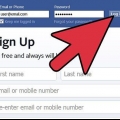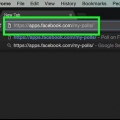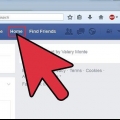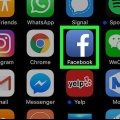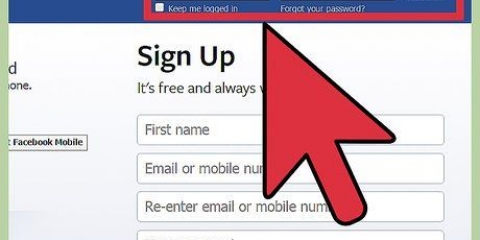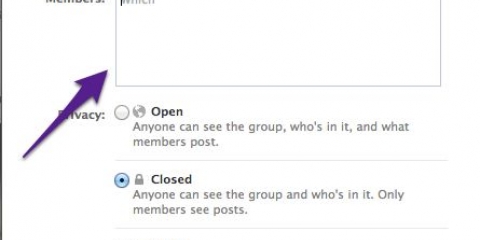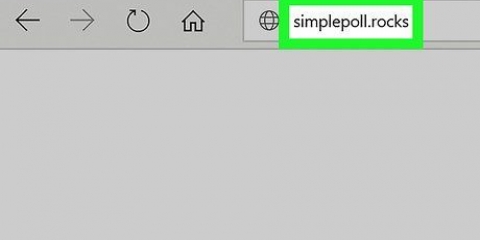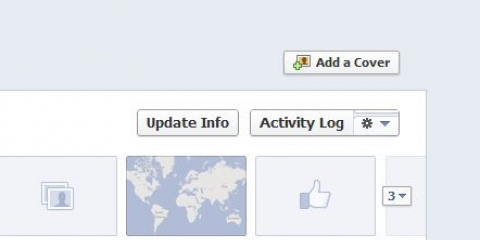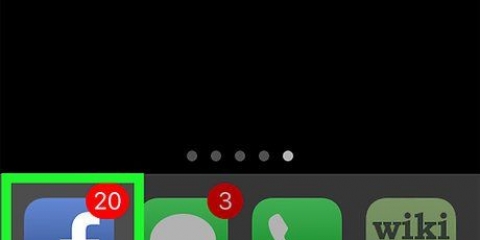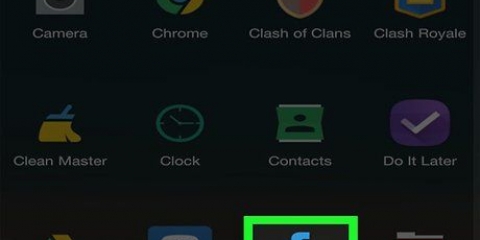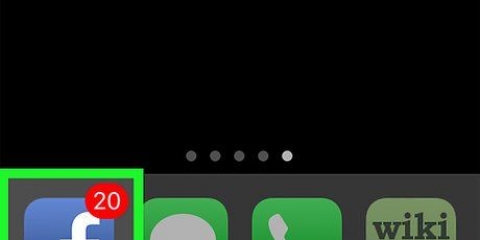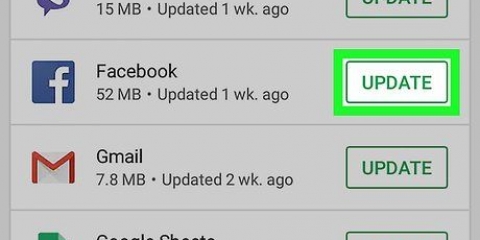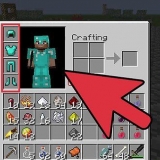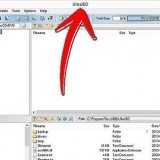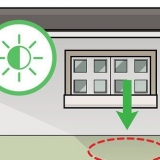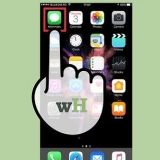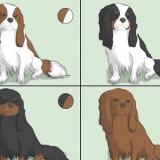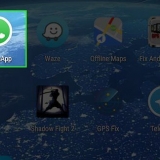"Autoriser n`importe qui à ajouter des options": permet aux autres d`ajouter leurs propres réponses en plus des réponses que vous avez créées. "Permettre aux gens de choisir plusieurs options": Permet aux autres de choisir plus d`une réponse.
Créer un sondage sur un événement facebook sur pc ou mac
Ce tutoriel vous apprendra comment publier un sondage sur un événement Facebook. Avant de pouvoir publier un sondage sur un événement, vous devez créer un événement. Vous pouvez créer un événement sur votre page personnelle ou sur une autre page dont vous êtes administrateur. Suivez ces étapes pour créer un événement, puis publier un sondage sur l`événement sur Facebook.
Pas

1. Aller àhttps://www.Facebook.com dans un navigateur Web. Accédez au site Web de Facebook avec votre navigateur Web préféré.
- Connectez-vous avec votre adresse e-mail et votre mot de passe si vous n`êtes pas connecté automatiquement.

2. cliquer surÉvénements. C`est dans la colonne de gauche de votre page Facebook, sous la rubrique "Explorer".

3. Cliquez sur un titre d`événement. Sélectionnez le nom de l`événement pour lequel vous souhaitez créer un sondage. Si vous n`avez pas encore créé l`événement, cliquez sur le bouton bleu « Créer un événement » dans la colonne de gauche. cliquer ici pour plus d`informations sur la création d`un événement Facebook.

4. cliquer surCréer un sondage. C`est au-dessus de la case qui dit `Ecris quelque chose ...` sur la page de l`événement.

5. Écrire une question de sondage. La question est dans la case qui dit `Demande quelque chose ...`.

6. cliquer sur+ ajouter une option et tapez une option de réponse. Écrivez la première option de question après le signe plus.

sept. cliquer sur+ ajouter une option sous la première option pour en ajouter un autre. Écrivez la deuxième option de réponse pour votre sondage. Répétez ce processus pour créer autant d`options que vous le souhaitez.

8. Cliquez surOptions de sondage▾ et ajustez vos options de confidentialité. C`est une case grise en bas à gauche de la section Créer un sondage. Il existe deux options activées par défaut que vous pouvez activer ou désactiver :

9. cliquer surEndroit. C`est le bouton bleu en bas à droite de la popup. Après avoir configuré votre sondage comme vous le souhaitez, il sera affiché sur le mur de votre événement pour que les membres puissent y répondre.
Articles sur le sujet "Créer un sondage sur un événement facebook sur pc ou mac"
Оцените, пожалуйста статью
Populaire